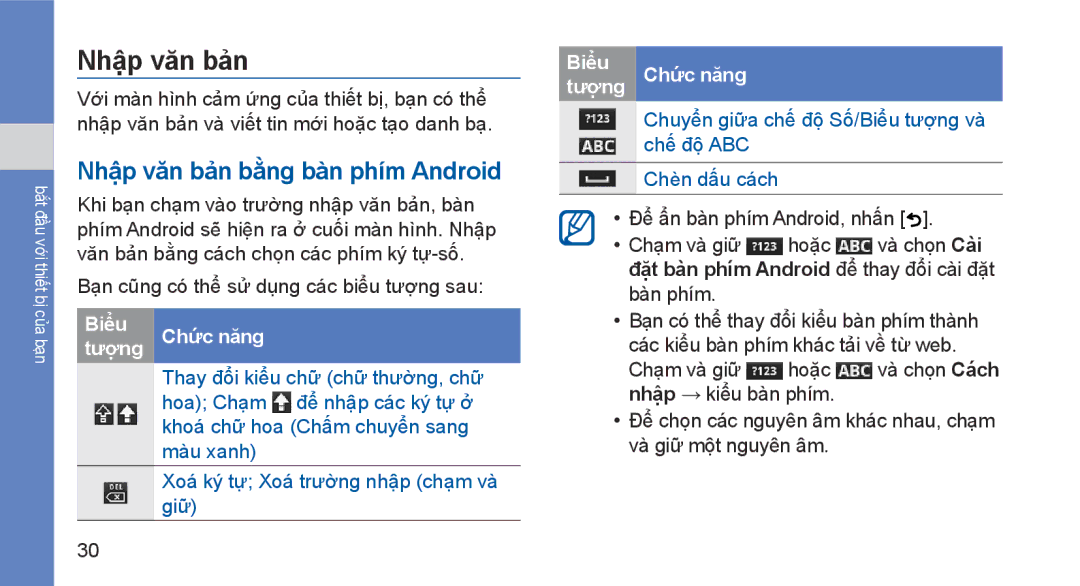bắt đầu với thiết bị của bạn
Nhậ̣p văn bản
Với màn hình cảm ứng của thiết bị, bạn có thể nhập văn bản và viết tin mới hoặc tạo danh bạ.
Nhậ̣p văn bản bằng bàn phím Android
Khi bạn chạm vào trường nhập văn bản, bàn phím Android sẽ hiện ra ở cuối màn hình. Nhập văn bản bằng cách chọn các phím ký
Bạn cũng có thể sử dụng các biểu tượng sau:
Biêu | Chức năng |
tương | |
| Thay đổi kiểu chữ (chữ thường, chữ |
| hoa); Chạm để nhập các ký tự ở |
| khoá chữ hoa (Chấm chuyển sang |
| màu xanh) |
| Xoá ký tự; Xoá trường nhập (chạm và |
| giữ) |
Biêu | Chức năng |
tương | |
| Chuyển giữa chế độ Số/Biểu tượng và |
| chế độ ABC |
| Chèn dấu cách |
• Để ẩn bàn phím Android, nhấn [![]() ].
].
• Chạm và giữ hoặc ![]() và chọn Cài đặ̣t bàn phím Android để thay đổi cài đặt bàn phím.
và chọn Cài đặ̣t bàn phím Android để thay đổi cài đặt bàn phím.
•Bạn có thể thay đổi kiểu bàn phím thành các kiểu bàn phím khác tải về từ web.
Chạm và giữ | hoặc | và chọn Cách |
nhậ̣p → kiểu bàn phím. |
| |
•Để chọn các nguyên âm khác nhau, chạm và giữ một nguyên âm.
30